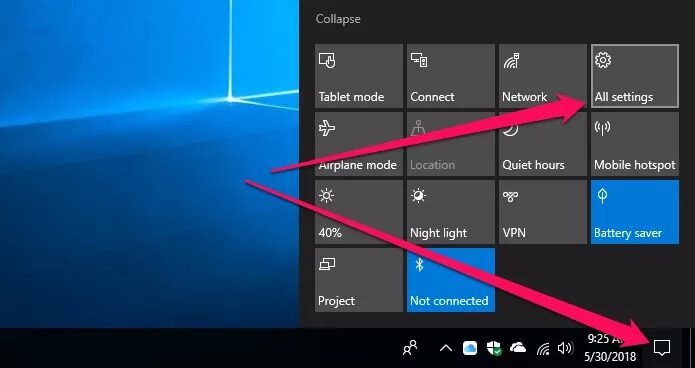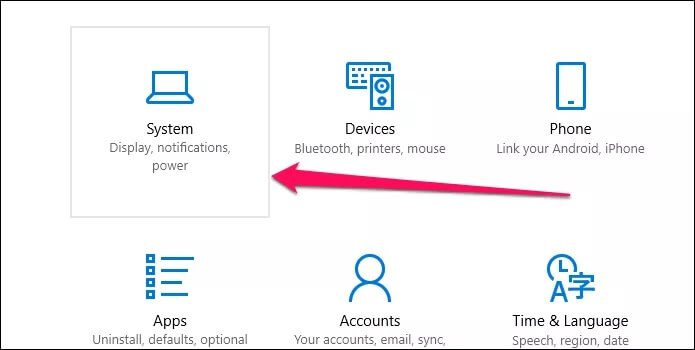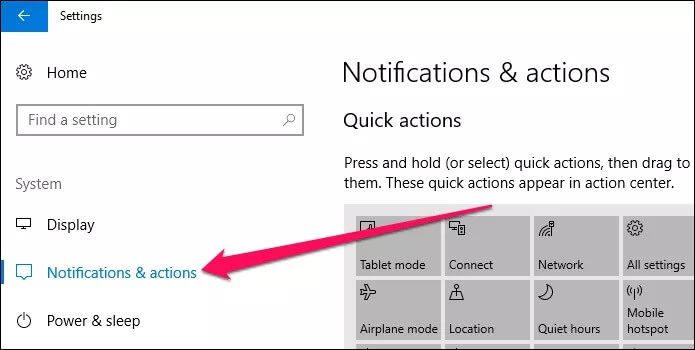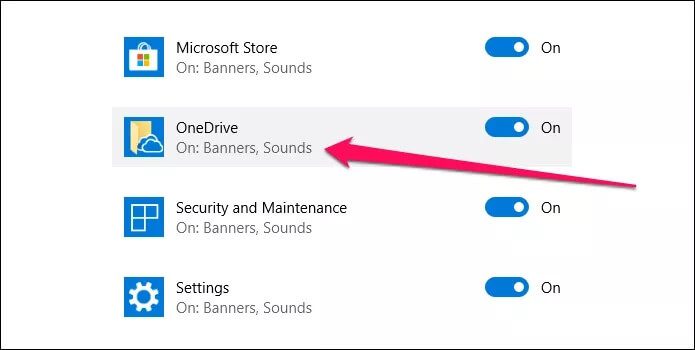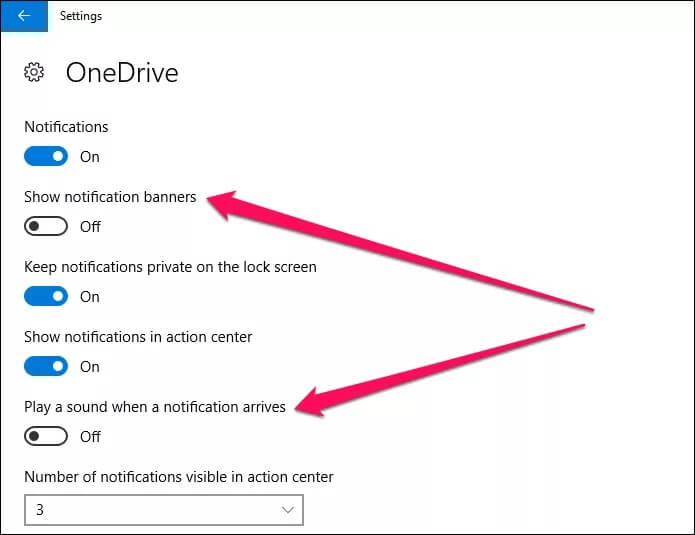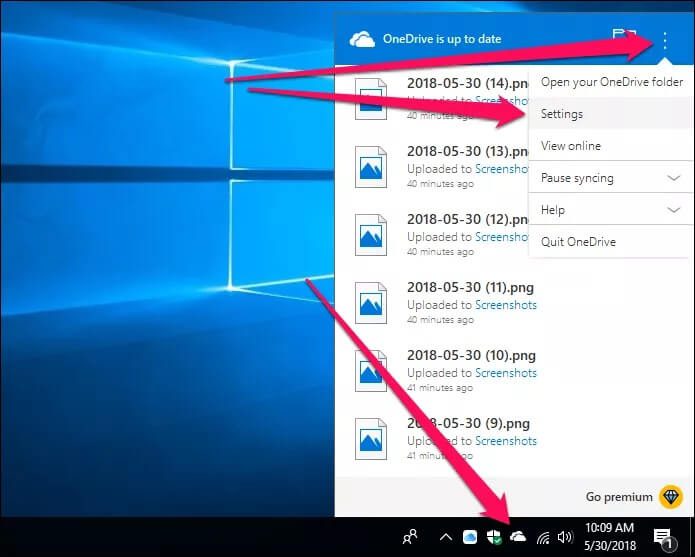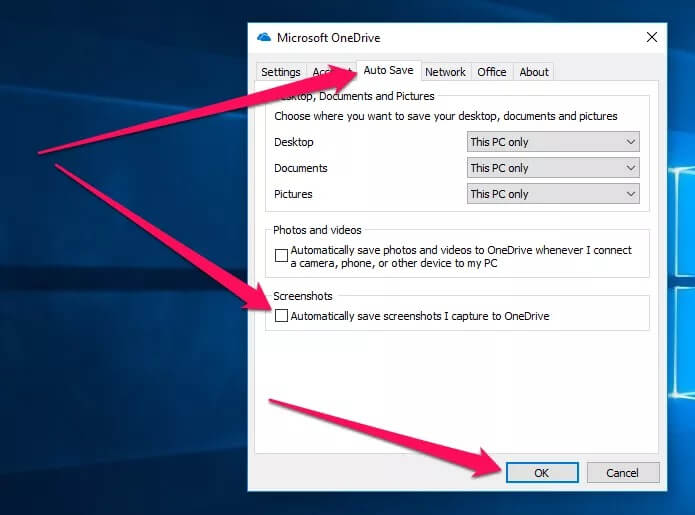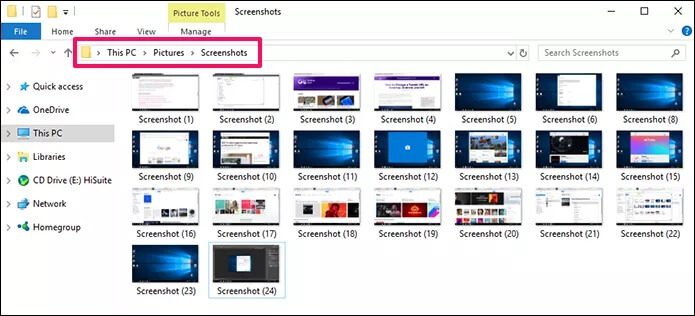Comment désactiver les notifications et les sons de capture d'écran OneDrive
OneDrive est idéal pour synchroniser les choses, et c'est mon stockage dans le cloud pour à peu près tout - sauf lorsque j'utilise Google Docs, c'est-à-dire. J'adore aussi le fait que OneDrive capture automatiquement des captures d'écran et les nomme dans l'ordre afin que je puisse facilement trouver ce que je recherche.
Mais ces notifications ennuyeuses qui apparaissent lorsque vous prenez une capture d'écran? Pas tant. Ce sont des distractions majeures qui prennent du temps à disparaître, sans compter que les captures d'écran suivantes capturées en succession rapide montrent également les fichues choses. Et le son qui les accompagne est pire!
Heureusement, désactiver ces notifications ennuyeuses - à la fois des bannières et des sons - ne prendra pas longtemps, et je vais vous montrer comment. Et si vous détestez la fonction de piratage de capture d'écran OneDrive, je vais également vous montrer comment la désactiver.
Il y a aussi un bon conseil à la fin que vous pourriez trouver très utile, alors ne le manquez pas!
Désactivez les notifications et les sons
Le panneau Notifications et actions de Windows 10 vous permet d'afficher et de gérer facilement les notifications des applications installées sur votre PC, vous devriez donc pouvoir désactiver les notifications gênantes dans OneDrive immédiatement.
Et pour rendre les choses encore meilleures, vous pouvez également choisir de désactiver uniquement les notifications de bannière tout en conservant les sons intacts, ou vice versa. Alors, voyons comment faire cela.
Étape 1: Ouvert Centre d'action , Puis appuyez sur tout Paramètres.
Étape 2: Dans la fenetre Paramètres , Cliquez Système.
Étape 3: Cliquez sur une option Notifications Et les procédures À gauche de l'écran Paramètres.
Étape 4: Faites défiler et cliquez L'option appelée OneDrive.
Remarque: vous pouvez simplement désactiver le commutateur à côté de OneDrive et bloquer complètement toutes les notifications et tous les sons du logo OneDrive. Cependant, cela désactive également les notifications du centre d'action, c'est donc toujours une bonne idée de définir les notifications avec soin pour vous assurer de ne rien manquer d'important.
Étape 5: Utilisez les touches à côté de Options Afficher les bannières de notification Et jouer le son à l'arrivée Notification Désactivez les notifications de bannière, les sons ou les deux.
Cependant, la désactivation des bannières de notification empêche également toute autre notification utile d'apparaître, comme celles que vous recevez lorsque vous manquez d'espace de stockage, par exemple.
Quoi qu'il en soit, vous devriez toujours recevoir des notifications dans votre centre d'action, alors assurez-vous de le vérifier régulièrement pour rester à jour.
Mais si vous détestez également les notifications du centre d'action OneDrive, désactivez simplement le commutateur à côté de l'option Afficher les notifications dans le centre d'action pour le désactiver également. Je ne vous recommande pas de faire ça!
Désactiver les captures d'écran ONEDRIVE
Bien que vous puissiez désactiver les notifications de capture d'écran OneDrive et les sons assez facilement, vous n'aimez probablement pas le fait qu'il ait complètement détourné le bouton PrtScn. Si tel est le cas, vous pouvez choisir d'empêcher OneDrive de prendre automatiquement des captures d'écran à l'avenir.
Et non, vous n'aurez pas besoin de coller du contenu dans Paint ou dans toute autre application pour enregistrer des captures d'écran par la suite, et vous apprendrez tout cela dans la section suivante!
Étape 1: Cliquez onedrive Dans la barre d'état système. Dans la boite Apparaitre , Cliquez Symbole d'ellipse Et puis appuyez sur Paramètres (Paramètres).
Étape 2: Cliquez sur l'onglet Accueil Sauvegarde automatique Ensuite, signez Décochez la case Adjacent à l'enregistrement automatique des captures d'écran que je capture sur OneDrive.
Une fois terminé, cliquez sur "Ok«Enregistrez vos modifications.
c'est ça! OneDrive ne capturera plus et n'enregistrera plus automatiquement les captures d'écran. Cela signifie non plus des notifications de capture d'écran ennuyeuses, vous pouvez donc l'activer juste pour recevoir tout ce qui est important concernant OneDrive.
Astuce bonus: capturez l'écran d'origine
Si vous avez désactivé la fonctionnalité de capture automatique de captures d'écran de OneDrive, au lieu de vous fier au collage et à l'enregistrement manuels des captures d'écran, envisagez plutôt d'utiliser cette astuce pour les enregistrer facilement.
Appuyez simplement sur Windows-PrtScn, et Windows 10 enregistrera automatiquement la capture d'écran complète sans aucune notification de démarrage ennuyeuse! Vous pouvez les trouver enregistrés dans l'ordre chronologique dans le dossier Images de votre compte utilisateur.
Remarque: votre écran doit être atténué pendant un certain temps pour indiquer une capture d'écran réussie, mais ce n'est pas une chose ennuyeuse.
Ça a l'air bien, n'est-ce pas ? Cependant, il y a un léger défaut. Vous ne pouvez pas combiner cette frappe avec la touche Alt pour capturer des fenêtres d'application L'individuelles, et cela peut parfois être pénible. Mais à l'exception de OneDrive, c'est le meilleur moyen de prendre des captures d'écran automatiquement sans avoir à installer d'applications tierces.
Bon salut
Les notifications de capture d'écran OneDrive sont en désordre. Microsoft a vraiment besoin de trouver un meilleur moyen de notifier les gens au lieu d'afficher une énorme bannière contextuelle qui prend beaucoup de temps à disparaître. Sans parler du son horrible qui vous fait vraiment sursauter si vous n'êtes pas prêt!
Bien qu'il soit très facile de s'en débarrasser, vous courez également le risque de perdre des notifications importantes concernant OneDrive, alors assurez-vous de revenir souvent dans le centre d'action.
Et si vous choisissez de désactiver complètement la fonctionnalité de capture d'écran de OneDrive, n'oubliez pas d'utiliser la touche astucieuse que j'ai mentionnée ci-dessus pour continuer à enregistrer automatiquement les captures d'écran!